Как удалить папку или файл, который не удаляется? Что делать если папка не удаляется с компьютера
Папка не удаляется, что делать?
В операционной системе windows достаточно частое явление, это невозможность удаления папки. Причин может быть масса, но лечиться все это достаточно легко и одинаково для всех случаев. Данная статья поведает вам, как справиться с данного рода проблемой.
Папка не удаляется, что делать. В большинстве случаев удаление не может пройти, так как какой-то процесс использует данную папку, либо недостаточно прав. Своего рода защитный механизм, созданный для того, чтобы за удалением не произошло чего-то еще. Но иногда происходит сбой, и нам нужно принудительно отключить застрявший процесс в папке. Независимо от возникающей ошибки делаем следующее.

Попробуйте закрыть документы или файлы, которые находятся в этой папке перед ее удалением. Если это не помогло, а иногда директория вообще может быть пустой, качаем специальную программу для принудительного удаления. Она абсолютно бесплатная, и свободная в распространении. Скачиваем «Unlocker».
Скачать можно с официального сайта, по ссылке http://www.emptyloop.com/unlocker/ нажимаем на download в меню сверху.
И нажимаем на ссылку в меню "Download for Windows 2000 / XP / 2003 / Vista / Windows 7 - Unlocker is Freeware"
Как и все бесплатные программы, она имеет минус, это реклама при установке. Однако, следуя инструкции, мы обойдем ее.
Запускаем установочный файл, жмем «да», когда возникнет вопрос о внесении изменений. Выбираем русский язык.
Нажимаем один раз далее, принимаем лицензионное соглашение. И тут вылезет реклама «Try the Babylon Bar today!» Снимаем все галочки, чтобы не установить этот тулбар себе в браузер.
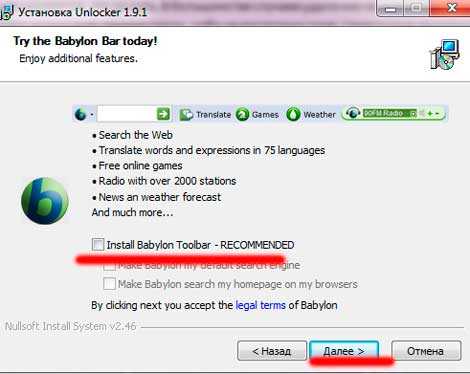
После чего жмем все время «Далее-Далее», пока установка не закончится.
Теперь открываем саму программу. «Start Unlocker»
Возможно, пройдет обновление ее, после чего выйдет меню с обзором файлов и папок. Выбираем папку, которую не получается удалить и жмем «ок»

Видим один или более процессов, мешающих удалению папки, нажимаем «Разблокировать все».

Теперь пробуем снова удалить, должно все выйти.
Папка не удаляется, что делать. Если данные процедуры не помогли, прочитайте статью «Недостаточно прав для удаления. Обратитесь к системному администратору. Что делать?» где раскрывается способ удаления программ и папок в случае нехватки прав.
А также смотрим тематическое видео:
pc-knowledge.ru
Как удалить не удаляющийся файл или папку с компьютера?
Наверное, каждый начинающий пользователь не один раз сталкивался со следующей проблемой – не получается удалить какой-либо файл. Подобная ситуация может произойти в случае, если очищать диск от ненужных файлов и папок, или же удалять установленных программ.
При попытке удалить такой файл система выдает сообщение о том, что действие не может быть выполнено, так как он открыт в какой-либо программе или занят другим процессом. Сразу стоит отметить – папку нельзя удалить только в том случае, если в ней находится не удаляющийся файл.
Первое, что нужно сделать в таком случае – закрыть все открытые программы и повторить попытку удаления. Бывают случаи, когда он просто занят какой-либо открытой программой.
Если это не помогло, то можно использовать один из нескольких способов:
- Без использования специального программного обеспечения
- С использованием загрузочного диска
- С использованием бесплатной программы Unlocker.
Нужно помнить, что удаление файлов может быть небезопасным и повлиять на работоспособность системы.
Удаление без использования специальных программ
В большинстве случаев, когда файл не удаляется, в сообщении об этом также указывается, какой процесс его «занимает». В таком случае нужно просто отключить данный процесс.
Для этого в диспетчере задач нужно найти этот процесс и снять задачу.
Если же файл используется процессом explorer, то нужно запустить командную строку, запустить диспетчер задач, снять задачу explorer, в строке ввести команду del и указать полный путь до файла. После чего он удалиться.
Далее в окне диспетчера задач следует выбрать команду «Файл», потом — «Новая задача», и в открывшееся окно ввести «explorer.exe».
Удаление с использованием загрузочного диска
Следующий способ удаления заблокированного файла – воспользоваться LiveCD, загрузив его с установочного диска или флэшки. С помощью этого приложения можно воспользоваться или обычным графическим интерфейсом ОС, или же командной строкой. При этом следует обратить внимание на то, что загружаясь с такого накопителя, диски компьютера могут быть обозначенными совсем другими буквами.
Чтобы просмотреть, правильный ли диск выбран, нужно воспользоваться командой dir c:, которая покажет список всего, что находится на диске С:.
Удаление с использованием Unlocker
Использование этой программы – самый популярный способ стереть не удаляющуюся папку или файл. Такая ее популярность объясняется тем, что она бесплатна и надежно работает.
Данная программа очень проста и понятна в использовании. Установив ее, достаточно просто открыть контекстное меню заблокированного файла и выбрать в нем пункт Unlocker. Далее откроется новое окно, в котором нужно выбрать команду «удалить» и нажать кнопку «Ок».При использовании portable-версии, после ее запуска в открывшемся окне нужно выбрать нужную папку или файл, нажать «удалить».
Принцип работы Unlocker подобно первому способу удаления заблокированного файла — снятие процесса, который его блокирует. Среди преимуществ этого способа – все делается более просто и быстро, программа может найти даже скрытый от пользователя процесс.
www.therealist.ru
Как решить проблему, когда не удаляется папка?
Любой пользователь может столкнуться с такой проблемой, как невозможность удалить папку, почему это происходит? Пока что не ясно, так как причин может быть очень много, но в этой статье мы постараемся разобраться с решением проблемы.
Я думаю, что многие из вас, в том числе и я, заботятся о своем компьютере, в частности, занимаются чисткой жёсткого диска от различного мусора, в который входят папки, временные файлы и многое другое. Удалять программы можно через встроенную в Windows утилиту, но она не очень эффективна, так как не охватывает такие части системы, как реестр и не удаляет некоторые файлы с компьютера. Прочитайте статью, как правильно удалять программы.
Редкий случай, когда не удаляется папка, но все же он возникает, бывает так, что файлы внутри папки удаляются без проблем, но сама папка отказывается удаляться. Сейчас мы рассмотрим несколько моментов, которые могут решить проблему с удалением папки, конечно, я не ручаюсь за то, что они помогут.
Перезагрузите компьютер
Данный метод очень простой, но он часто помогает. Дело в том, что находящиеся в папке файлы могут быть запущены, но вы не имеете возможности их закрыть, а сделать это может только перезагрузка компьютера. Даже банальное открытие изображение из папки не позволит ее удалить, так как запущен процесс, не позволяющий это делать.
Если данный способ не помог, возможно, в системе орудуют вирусы, тогда нужно проверить компьютер антивирусом, но к этому мы еще придём.
Снять запущенные задачи из диспетчера задач
Если перезагрузка не помогла, возможно на компьютере есть программы, которые запускаются вместе с запуском Windows. Откройте диспетчер задач (Ctrl+Shift+Esc, или Ctrl+Alt+Del) и перейдите во вкладку «Процессы». Также зайдите во вкладку «Автозагрузки» и отключите все лишние приложений, чтобы они не запускались вместе с Windows. Антивирус не трогаем.
Это интересно: Отключаем автозапуск программ 2-мя способами

После всех этих действий выполите перезагрузку компьютера и проверьте, удаляется ли папка. Если нет, то переходим к следующему способу.
Проверить систему на вирусы
Не стоит забывать о такой проблеме, как вирусы. Они могут стать виновниками того, что на компьютере что-то не удаляется. Например, это может быть такая же программа, только скрытая от нас, а через диспетчера мы ее завершить не сможем, либо другой вирус, который нарушил целостность системных файлов.

Проверьте диск, на котором находится не удаляемая папка на вирусы. В Widows 10 уже стоит встроенный антивирус «Защитник Windows», но вы можете сказать одноразовые антивирусы. Вот статьи по данным утилитам:
Форматировать диск
Вообще очень рискованное действие, потому что, если на диске хранится большое количество важных данных, то переместить их будет очень сложно, а никто не хочет расставаться с важными данными. Если папка находится на системном диске, то просто так вы его не отформатируете, только через командную строку, либо с помощью загрузочного диска.

Я не призываю вас форматировать диск, если не хотите, не надо, просто данный способ точно поможет. Если все же решитесь, то выберите не быстрое форматирование, а полное, правда придётся подождать длительное время.
Это интересно: Как сохранить файлы в случае переустановки windows?
Использование сторонних утилит
Существуют такие программы, которые позволяют помочь нам удалить не удаляемое. Одной из таких программ является Unlocker, который сканирует содержимое не удаляемой папки и если там найден запущенный процесс, то предлагает его завершить.
Вот, что нужно делать:
Запустите программу и выберите ту папку, которая не удаляется.
Папка начнет проверяться на наличие содержимого, если оттуда что-то запущено, откроется окошко с процессами, выделив которые, мы можем их закрыть. Для этого нужно нажать кнопку «Kill Process».

После закрытия процессов пробуйте удалить папку.
Есть еще он момент, из-за которого вы не сможете удалить папку. Возможно, что стоит ограничение на действия, то есть у вас нет прав на удаление некоторых папок и файлов. Если есть пользователи, которые пользуются вашим компьютером, возможно они закрыли доступ на удаление.
Вот мы и разобрались с тем, как удалить папку, которая не удаляется. Как видите такие мелочи могут вызвать много мороки, но справиться с ними можно.
https://computerinfo.ru/ne-udalyaetsya-papka/https://computerinfo.ru/wp-content/uploads/2016/09/ne-udalyaetsya-papka-700x460.jpghttps://computerinfo.ru/wp-content/uploads/2016/09/ne-udalyaetsya-papka-150x150.jpg2016-09-04T12:40:22+00:00EvilSin225Windowsкак удалить папку которая не удаляется,не удаляется папка,программа для удаления папок которые не удаляютсяЛюбой пользователь может столкнуться с такой проблемой, как невозможность удалить папку, почему это происходит? Пока что не ясно, так как причин может быть очень много, но в этой статье мы постараемся разобраться с решением проблемы. Я думаю, что многие из вас, в том числе и я, заботятся о своем компьютере,...EvilSin225Андрей Тереховandrei1445@yandex.ruAdministratorКомпьютерные технологии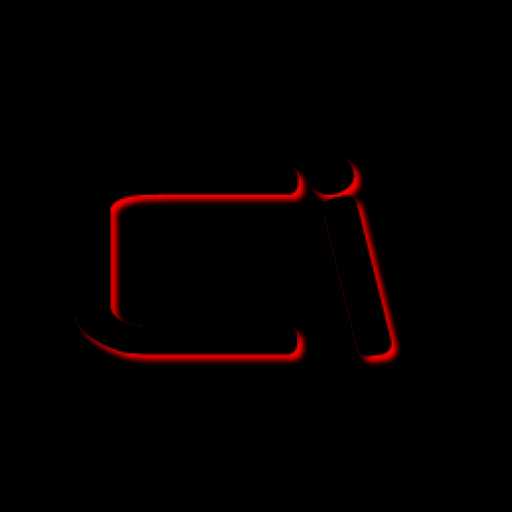
computerinfo.ru
Как удалить папку, если она не удаляется?
Любой пользователь персонального компьютера не раз сталкивался с отсутствием возможности удаления файла или папки. В такие моменты система утверждает, что файл используется другой программой и поэтому не может быть удален. Так как же справиться с этой задачей, как удалить папку, если она не удаляется? Существует несколько способов удаления проблемных файлов и папок, которые мы сейчас рассмотрим.
Способ №1
В начале стоит выполнить перезагрузку компьютера. Возможно, файл или папка действительно были заняты каким-то процессом. В таком случае перезагрузка поможет быстро решить эту проблему. Стоит также проверить, не установлена ли на данный файл или папку какая-либо запущенная в окне программа и не указано ли в его свойствах шифрование данных.
Способ №2
Выполните плановую проверку на вирусы. Возможно, в вашем компьютере «поселился» вредитель, который блокирует удаление некоторых файлов и папок.
Способ №3
Необходимо открыть файл или папку, которые не поддаются удалению, затем в разделе «Сервис» следует зайти в их свойства и открыть вкладку «Вид». Здесь нужно проверить, не стоит ли галочка в пункте «Использовать простой общий доступ к файлам». При ее наличии необходимо снять галочку. После этого нажмите на кнопку «ОК» и закройте свойства. Далее нажмите правой кнопкой мыши на проблемном файле или папке и откройте пункт «Свойства». Зайдя во вкладку «Безопасность», откройте пункт «Дополнительно», после чего потребуется снять все галочки в пунктах исполнения и чтения. Теперь можно вновь попробовать удалить заблокированный файл или папку.
Способ №4
С решением задачи о том, как удалить файл, который не удаляется, может отлично помочь проводник под названием «Total Commander». Он отображает все заблокированные папки и файлы. В случае, когда вы нашли зашифрованный файл или папку, нужно нажать следующую комбинацию из клавиш: Ctrl+Delete+Alt, а зате
elhow.ru
Инструкция, как удалить папку, которая не удаляется
Большинство юзеров хотя бы раз сталкивались с тем, что не могли понять, как удалить папку, которая не удаляется. Знакомая ситуация? Думаю, что даже очень. Честно скажу, что когда лично впервые столкнулся с такой задачей, то далеко не сразу смог найти способ ее решить. Каждый раз, когда я хотел удалить ненужный файл, он не удалялся, а система постоянно мне писала о том, что действие не может быть выполнено, поскольку файл используется тем-то и тем-то приложением или процессом. Также могут быть и другие сообщения - суть проблемы от этого не меняется.

Вы вообще понимаете, почему получается такая ситуация? А все очень просто. В данный момент он используется какой-то программой. Правда, может быть такое, что он уже закрыт, но система «думает», что какой-то софт до сих пор им пользуется. Искать самостоятельно причину, которая не позволяет вам сделать то, что необходимо, будет довольно тяжело.
Тогда как удалить папку, которая не удаляется, спросите вы. Сейчас вы об этом и узнаете. Правда, я расскажу способ, работающий только в системах от Майкрософт. Удалить папку Linux таким образом не получится.
Итак, сначала удостоверьтесь в том, что если вы удалите данный каталог, это не обернется ничем плачевным для вас или для операционной системы. Таких случаев миллионы, когда человек удалил папку - и из-за этого пришлось переустанавливать систему. Когда вы в этом убедитесь, нужно будет загрузить и установить программное обеспечение, которое называется Unlocker. Именно эта небольшая программка решит возникшую проблему и даст ответ на вопрос, как удалить папку, которая не удаляется.

Принцип ее работы заключается в том, что она разблокирует папку или файл, которые в данный момент используются приложением, процессом или службой - этим она позволяет выполнить любой действие, которое необходимо пользователю, в том числе и удалить. Как видите, эта программка просто незаменима, поэтому должна присутствовать в каждом компьютере. Но повторюсь, в линейках Ubuntu удалить папку с ее помощью не получится.
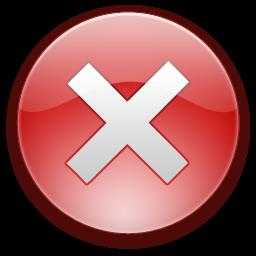
Как только вы ее скачаете и установите, потребуется выполнить перезагрузку ПК. Далее, после окончания загрузки операционной системы, переходите в директорию, в которой находится проблемная папка или файл. Выделяете нужный объект и правой кнопкой своего манипулятора вызываете контекстное меню. Когда оно выскочит, вы увидите в его составе иконку со значком установленной программы. Вот на него и нажимаем левой кнопкой.
Сверху окна будет находиться список того, что не позволяет вам выполнить удаление. Сейчас ваша задача заключается в том, чтобы его разблокировать. Выделите все, что находится в списке и нажмите на кнопку, которая называется «разблокировать все». Теперь вы сможете удалить необходимый объект стандартным способом через операционную систему. Если же и теперь у вас это не получается, снова запускаем Unlocker и выбираем действие удаления. Может быть такое, что в данный момент даже этот софт не сможет это сделать. В таком случае вам будет предложено выполнить это при следующем запуске автоматически. Соглашайтесь, нажав кнопку «Ок». На этом у меня все. Теперь вы знаете, как удалить папку, которая не удаляется.
fb.ru
Как удалить папку или файл, который не удаляется?

Как удалить папку или файл, который не удаляется? Вопрос риторический, но довольно часто бывает так что, например папка, которая раньше содержала множество самых разных файлов, не удаляется с диска никаким образом, хотя она пустая, атрибуты самые обычные, диск логический… В этой статье рассмотрим несколько способов удаления таких папок.
Для начала нужно проверить это:
Посмотрите, не стоит ли галочка "шифровать данные"
Не установлена ли в эту папку запущенная сейчас программа
Может имя папки совпало с системным каким-то именем
1. Удаляя папку, выдается сообщение, что удалить нельзя, потому-что папка или файл используется в другой программе. Что за программа естественно неизвестно. Очень часто такие папки можно удалить после перезагрузки. Но если всё же не помогло то нам понадобиться файловый менеджер, например Total Commander 6.53 который видит все зашифрованные файлы, а также файлы без расширения которые там могут быть. Смотрим их название и есть большая вероятность, что в диспетчере задач (Ctrl+Alt+Del)

вы найдете с таким именем процесс который нужно снять и тогда папка точно удалиться.
2. Но если не помогло - тогда нужно использовать Unlocker. Программа предназначена для разблокировки файлов, запущенных в ОС. Эта утилита позволяет закрывать открытые дескрипторы файлов (файлы, работающие в операционной системе), тем самым давая возможность осуществлять над ними дальнейшие действия. Кроме простой разблокировки различных запущенных процессов и открытых папок, Unlocker позволяет осуществить наиболее часто выполняемые операции над объектами, а именно: переименование, удаление, перемещение.
3. Бывает так, что папка удаляется, но после перезагрузки она опять появляется. Или при удалении пишет: Не удается удалить CB455AE31. Не удается найти файл. Проверьте правильность указания пути или имени файла. Или папка возрождается и ее содержимое тоже. В свойствах: 0 байт и 2 файла. В таких случаях настоятельно рекомендую установить антивирус и проверить компьютер. Возможно, Вы при копировании файлов в эту папку с другого компьютера или флешки занесли вирус, который теперь не позволяет себя удалить.
www.websofthelp.ru
Не удаляется папка или файл в Windows 8 (7 способов)
Наконец решил опробовать Windows 7 как основную систему на своём ПК, до этого пользовался ею только на нетбуке и то потому, что лень было искать комплект драйверов под него на XP. Переход был довольно лёгкий, но я забыл удалить папку установки пакета Денвер с одним из своих проектов.
Кто работал с пакетом разработчика Денвер, тот в курсе, что вложенность в его корневой папке довольно большая. При попытке удалить всю папку с содержимым я получил неожиданную ошибку «Не удалось найти этот элемент… Проверьте расположение этого элемента», прямо как папка призрак (папка есть, но Windows её не видит):

Данная неприятность приключается не только с папками, но и с файлами. Обычно ошибка происходит в нескольких случаях:
- Папка или файл блокированы другим процессом, например антивирусом или обычно процессом Explorer.
- Данная папка или файл принадлежат другой учётной записи, в этом случае Вы получите ошибку — «нет доступа к папке» (по ссылке описано решение проблемы).
- Папка имеет системное имя, типа LPT или очень длинное имя с точками и т.д.
- Папка не пуста или причина невероятная (мой случай).
Способы удаления не удаляемых папок Windows
1. Наиболее простой способ, который помогает в 90% случаев — установить программу Unlocker (прямая ссылка). Во время установки на ПК — читайте тексты возле флажков, а то установите попутно левую стартовую страницу и ненужный софт.
После установки в контекстном меню (клик правой клавишей мыши на папке или файле) появится пункт Unlocker, запустите его и нажмите кнопку «Разблокировать всё», затем можно удалить папку или файл спокойно:

2. Если у папки системное имя, Вам необходимо запустить командную строку (Пуск>Выполнить>CMD>Клавиша «Ввод») и выполнить команду удаления:
для удаления файла: DEL \\.\Буква диска:\Путь\Имя файла
для удаления папки: RD \\.\Буква диска:\Путь\Имя папки
3. Если у папки слишком длинное имя, нужно узнать сначала её короткое имя, а затем использовать команды, указанные в способе № 2.
Чтобы узнать короткое имя папки или файла, запустите командную строку (CMD) и выполните следующие команды:
- Перейдите к папке или диску, в котором находится папка, которую нужно удалить с помощью команды:
- CD имя диска:\путь\ /d
- Получите короткое имя папки или файла: DIR /X /N.
- Удалите папку, указав её короткое имя с помощью команд из способа №2.
- Если всё прошло хорошо, то никаких сообщений не будет.
Вот скиншот процесса по удалению файла с помощью командной строки:

Не удалось найти этот элемент. Его больше нет в…
4. В моем случае я получил сообщение — «папка не пуста«. Чтобы удалить такую папку действительно пришлось немного потрудиться, так как, файлов и подпапок было очень много. Что делать в этом случае?
Самое быстро и работающее решение:
а) устанавливаем Unlocker.
б) Создаем новую папку на том же диске.
в) перекидываем неудаляемые папки в новую папку
г) удаляем новую папку с помощью Unlocker
Ещё способы
5. Иногда помогает переместить (вырезать) папку на пустую флешку и в дальнейшем отформатировать её.
6. В самых невероятных случаях можно загружаться с LiveCD или LiveUSB и удалять папки или файлы с помощью их функционала.Вот основные способы удалить папку, которая не удаляется. Удачи, пишите в комменты.
Сейчас другие читают:
- Похожих записей нет
voffa.ru
- Функции эксель сложные

- С рабочего стола исчезли все ярлыки

- Acronis изменить разделы windows 10

- Как проверить касперским сайт

- Установка visual studio

- Меня не слышно в скайпе на ноутбуке что делать

- Почему нельзя на флешку записать больше 4 гб

- Диск восстановления системы windows 10

- Где на клавиатуре находится кнопка пуск

- Sql ru

- Ms sql получить размер строки varchar

